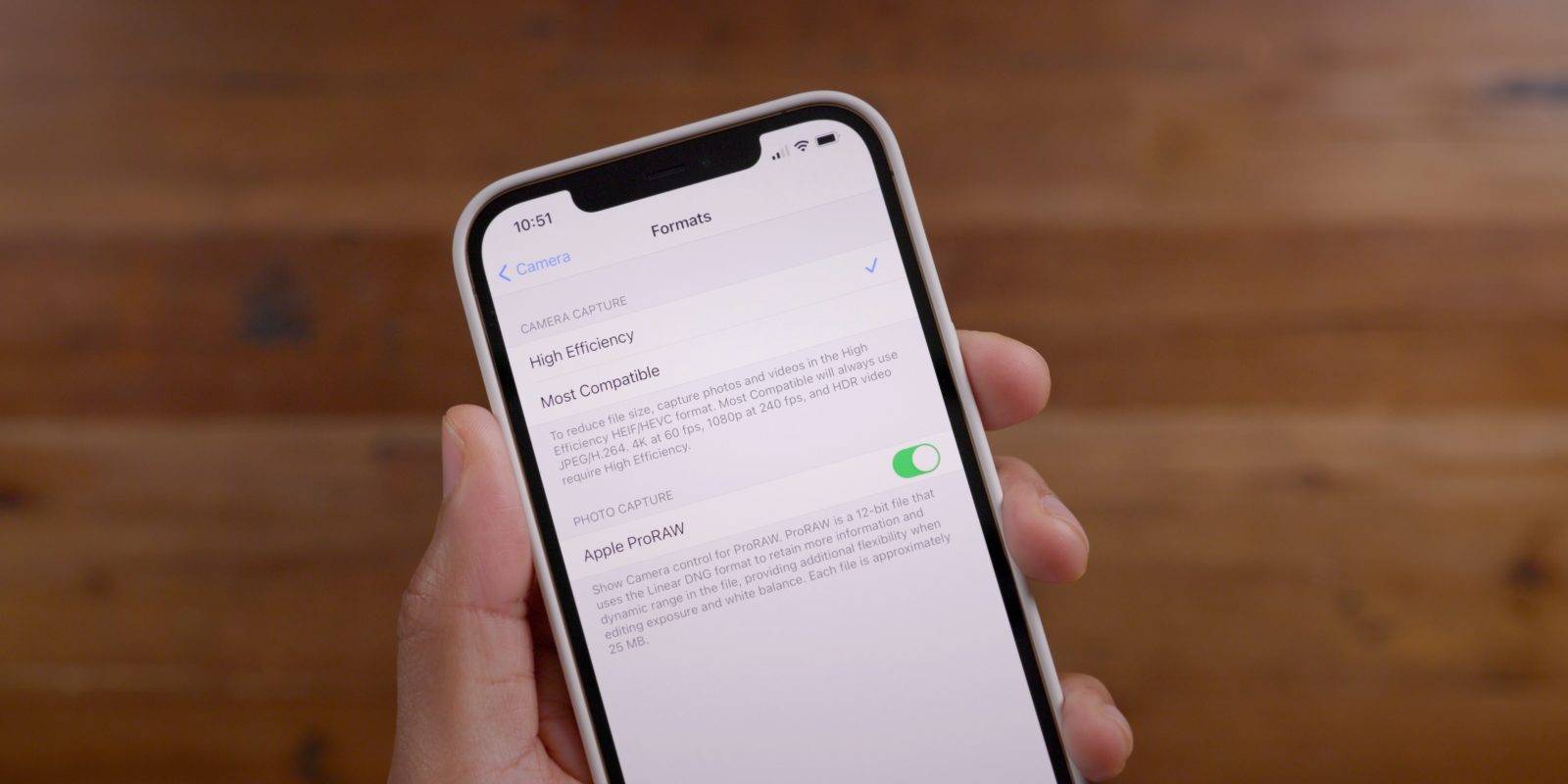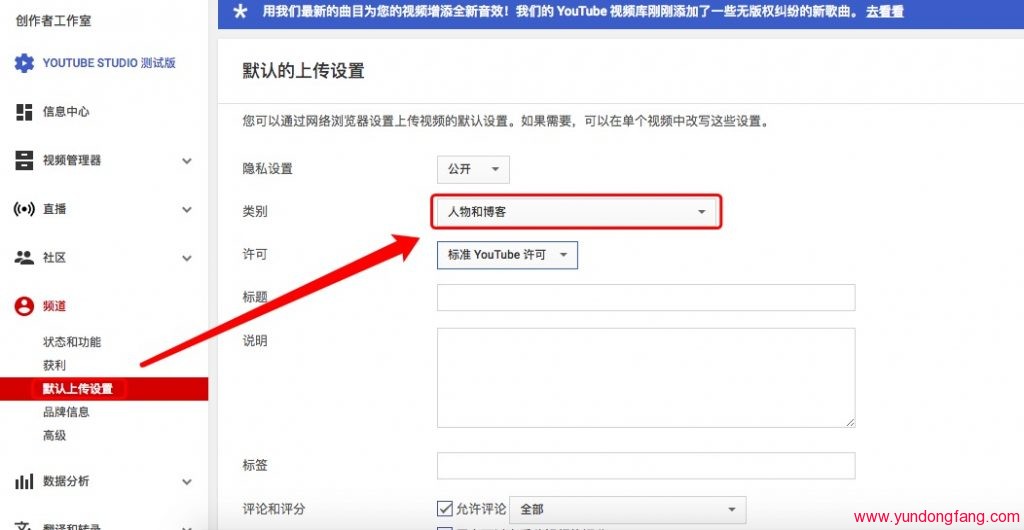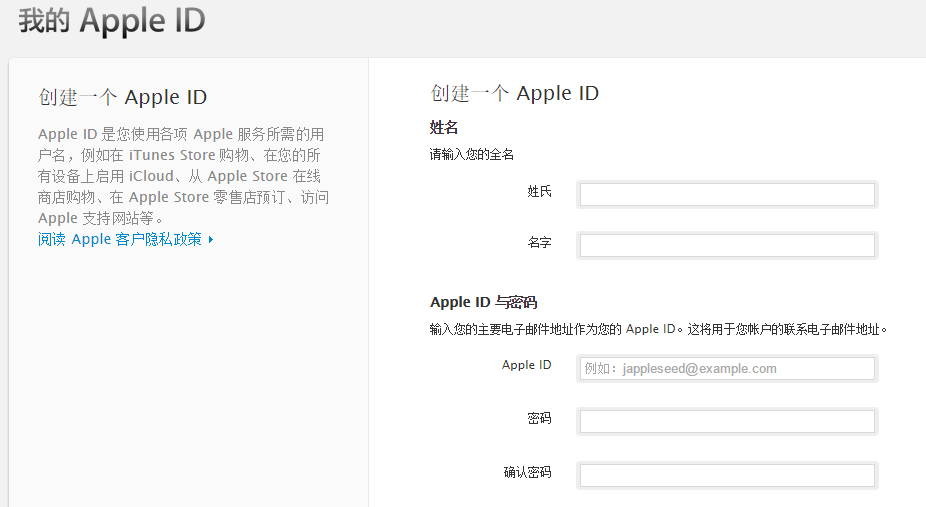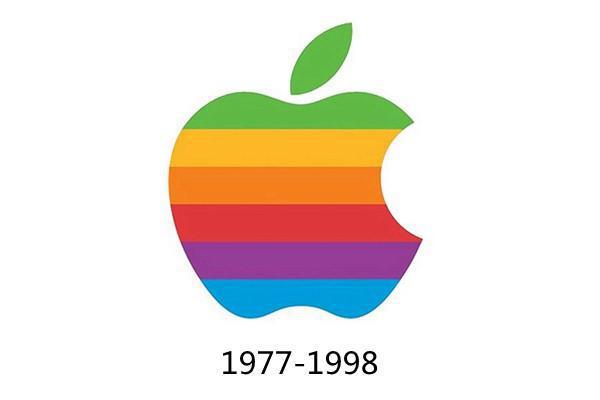更改 Chrome 显示语言
谷歌浏览器支持多种语言,并允许为选项、菜单、通知等选择首选显示语言。语言设置下提供了更改浏览器语言的选项。
以下是更改 Google Chrome 浏览器中默认显示语言的步骤:
- 启动了Chrome浏览器的计算机上。
- 点击更多
 用于选项和菜单。
用于选项和菜单。 - 从出现的菜单中选择设置。
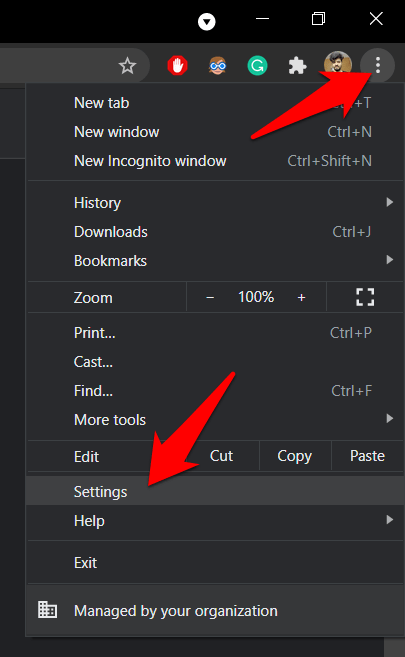
- 滚动到底部并单击以展开高级部分。
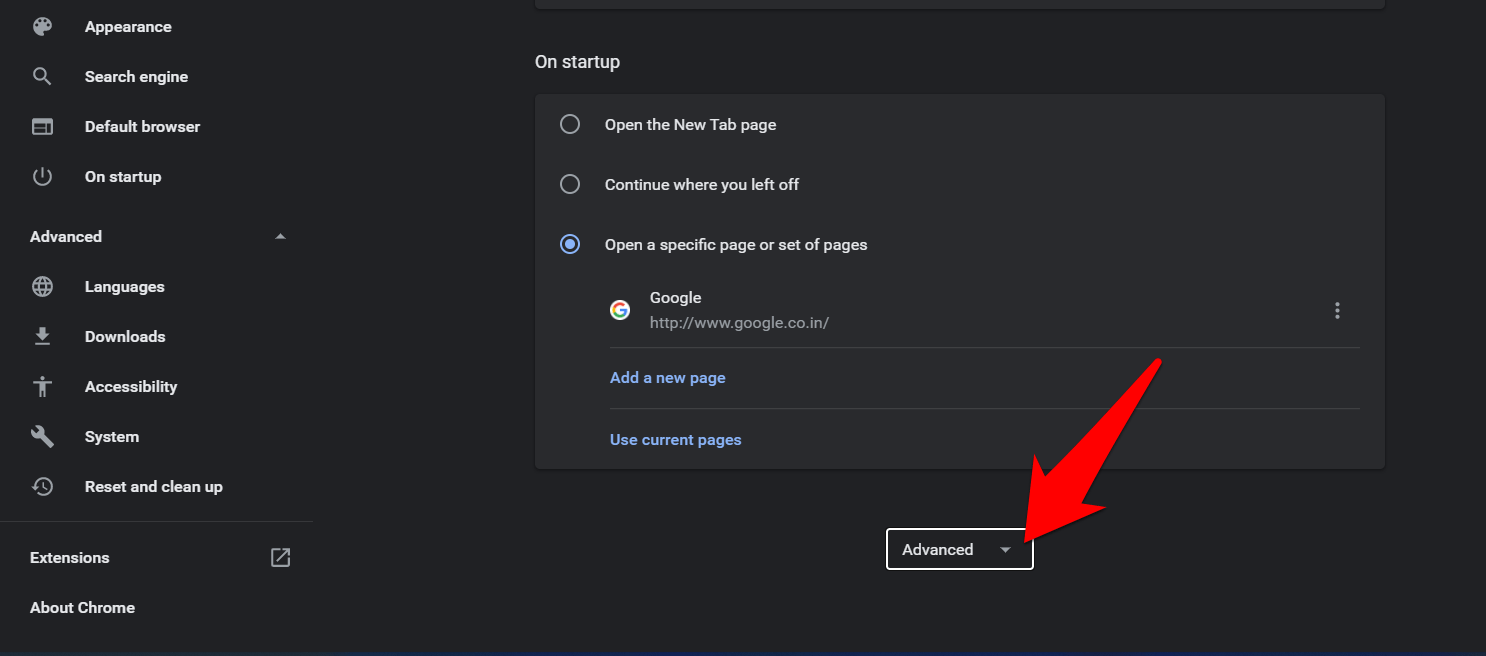
- 滚动到“语言”部分,然后单击“语言”以展开菜单。
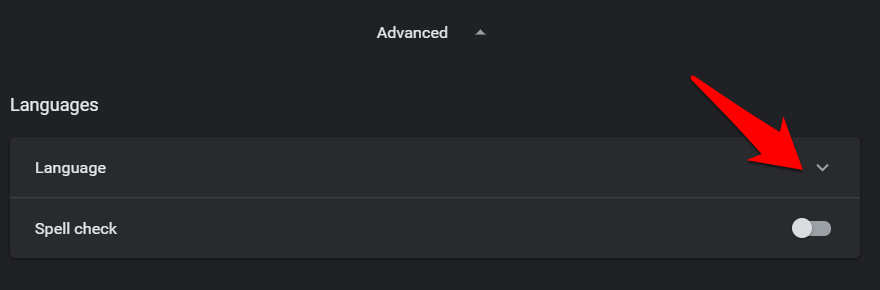
- 点击 命令。
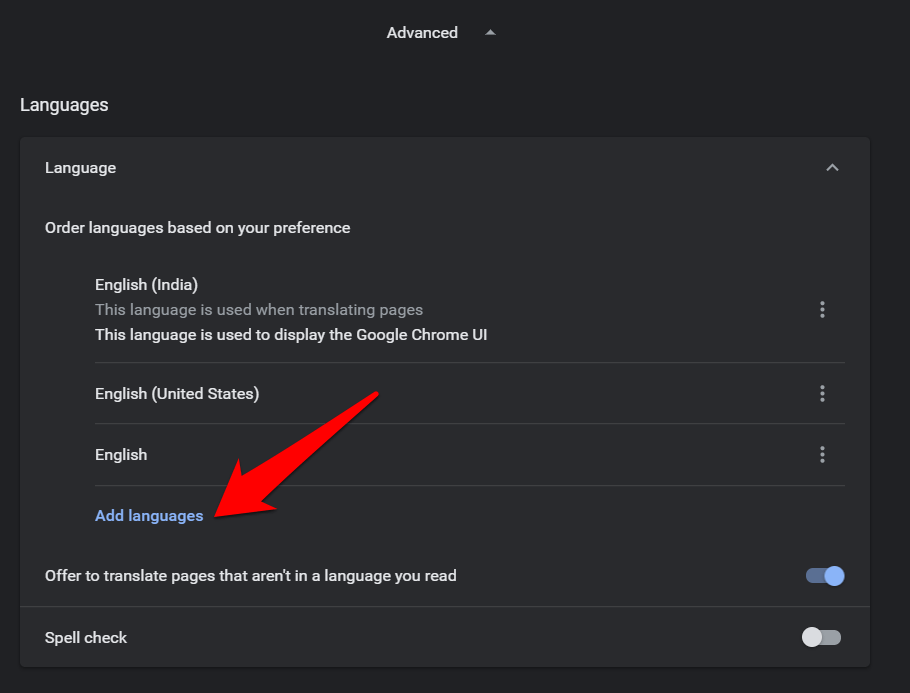
- 启用列表中所需语言的复选框。
- 打 按钮。
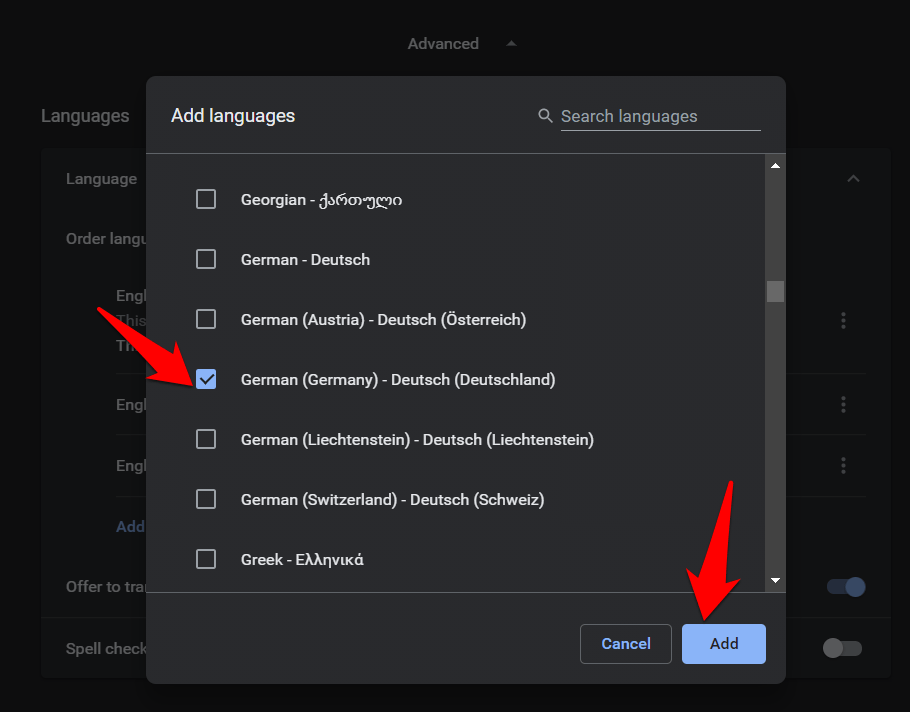 它将语言添加到 Chrome 语言设置中。
它将语言添加到 Chrome 语言设置中。 - 点击更多
 在新添加的语言旁边。
在新添加的语言旁边。 - 启用以这种语言显示 Google Chrome的复选框。

- 打 按钮进行更改。
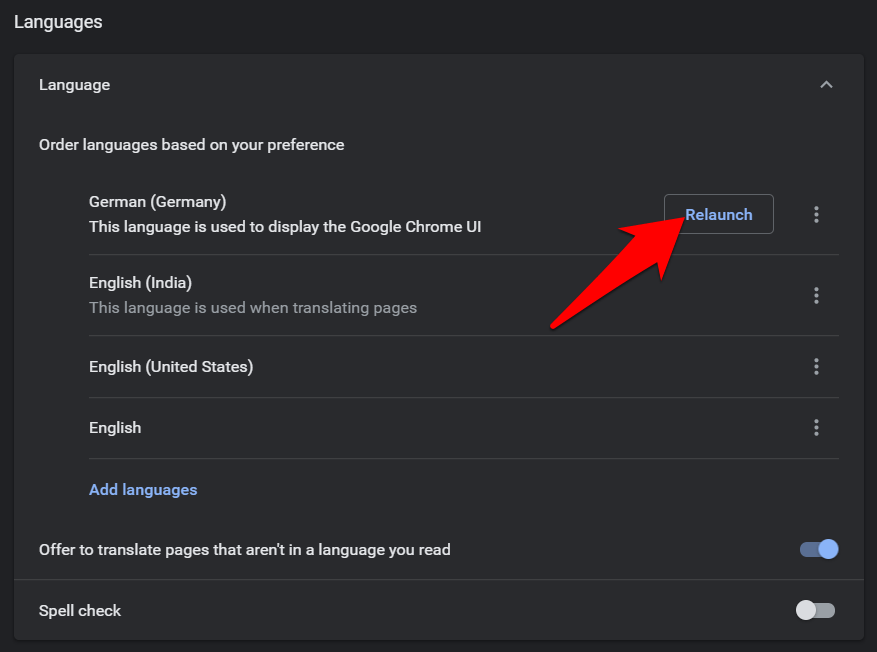
一旦浏览器重新启动,它将在整个用户界面中采用新语言。
Chrome 还提供了使用“向上移动”和“移动到顶部”命令为新添加的语言设置语言首选项的选项。顶部的语言获得第一偏好,并将被设置为默认值。
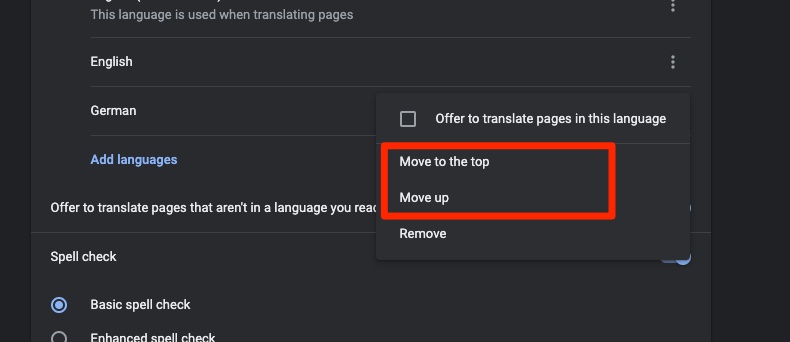
如果需要自动翻译功能,我们还可以启用提供以这种语言翻译页面 选项的复选框。
底线:Chrome 语言设置
这些是更改 Google Chrome 显示语言的步骤。从现在开始,每个 Chrome 的选项、菜单、功能和设置都将尊重新指定的语言。
此外,您还可以添加一种以上的外语,并在需要时在它们之间进行切换。
但是,如果您打算从浏览器中删除一种语言,那么您需要单击更多 ![]() 在该语言旁边并点击删除命令。
在该语言旁边并点击删除命令。
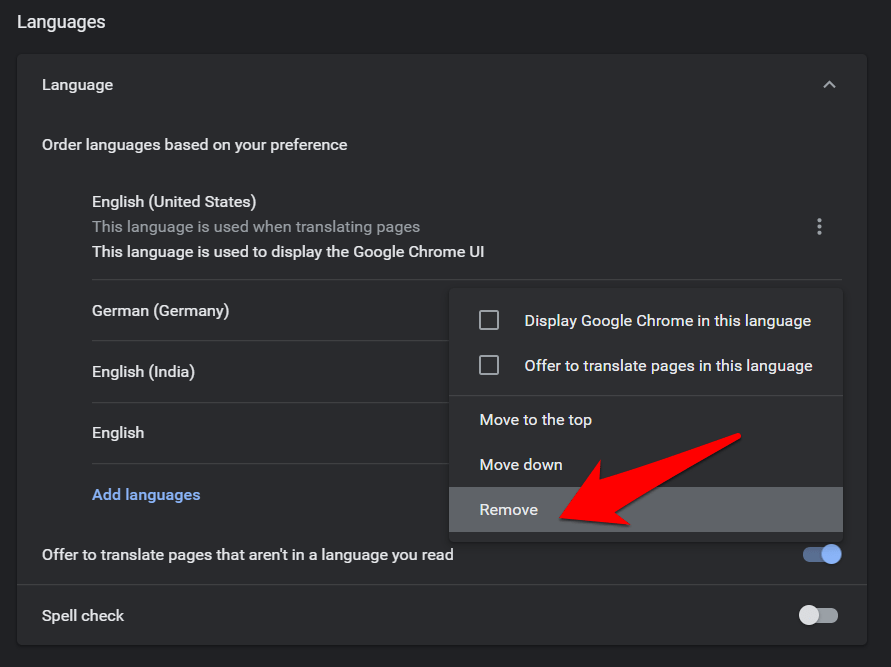
但是,请记住,如果它是您当前的活动语言,则上述选项将不可用。因此,请确保在告别之前切换到另一个。
就此而言,我们总结了本指南。如果您对上述有关如何更改 chrome 显示语言的步骤有疑问,请告诉我们。
未经允许不得转载:表盘吧 » 如何更改 Google Chrome 显示语言?